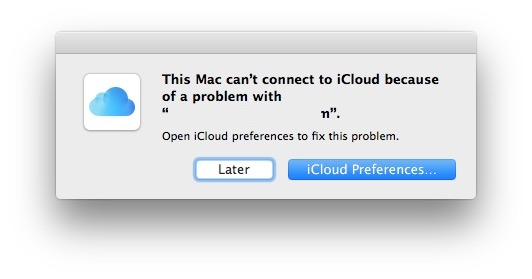Para los usuarios de iPhone y iPad que ya se han actualizado a iOS 9,…
Arreglando iCloud “Se produjo un error desconocido” y “Mac no se puede conectar a iCloud debido a un problema” Errores
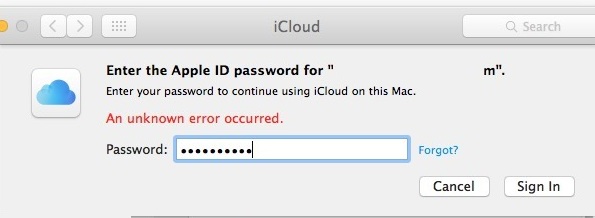
Algunos usuarios de Mac pueden encontrar un mensaje de error que dice “Esta Mac no se puede conectar a iCloud debido a un problema con email@address.com”, que luego indica al usuario que abra las preferencias de iCloud. Una vez dentro del panel de preferencias de iCloud de Mac, es posible que algunos usuarios puedan iniciar sesión correctamente en iCloud, pero a menudo se encuentra otro error aquí que indica “Ocurrió un error desconocido” al intentar iniciar sesión en iCloud en Mac o, a veces, el panel de preferencias de iCloud se congela y gira sin cesar. Una vez que se han encontrado estos dos mensajes de error, la Mac normalmente se atascará en un ciclo infinito de fallas de inicio de sesión de iCloud con un error desconocido interminable y el mensaje emergente interminable de “problema”, que evita que todas las funciones de iCloud funcionen en la Mac, incluida Mensajes, FaceTime, Notas, Correo, Contactos, Calendarios y todas las demás capacidades relacionadas con iCloud.
Este conjunto de errores y problemas desconocidos de iCloud no es exactamente raro (consulte 1, 2, 3) y puede ser notoriamente peculiar de resolver, pero los pasos a continuación deberían remediar este tipo de problemas de inicio de sesión de iCloud en una Mac si se detectan.
Cómo corregir “Esta Mac no se puede conectar a iCloud” y errores desconocidos con iCloud en Mac
Esta es una serie de pasos de solución de problemas de varias partes que resolverán la mayoría de los problemas de conexión de iCloud en Mac.
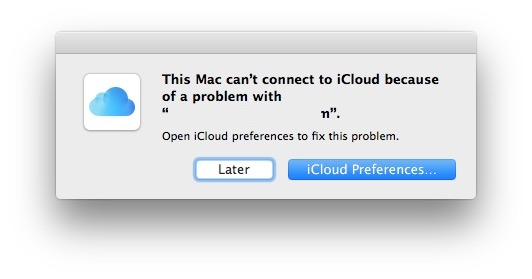
Comprueba si iCloud está caído o no
Lo primero que debe hacer es verificar si iCloud está caído o no yendo a https://www.apple.com/support/systemstatus/ y confirmar que todos los servicios en línea de Apple están disponibles.
Si iCloud está inactivo, deberá esperar hasta que vuelva a funcionar antes de poder resolver el problema.
Nota al margen rápida: si iCloud estaba inactivo pero ahora está de nuevo, puede haber un problema de conectividad persistente debido al almacenamiento en caché o de otra manera, en ese caso, continúe con los pasos a continuación y probablemente pueda resolver el problema de conexión.
Salga de todas las aplicaciones de iCloud, reinicie la Mac
El siguiente paso es salir de todas las aplicaciones que utilizan iCloud, esto incluye salir de Mensajes, salir de FaceTime, Calendario, Notas, Recordatorios, etc. Asegúrese de salir también de la aplicación Preferencias del sistema. Si las aplicaciones están bloqueadas o no responden, continúe y use Forzar salida en las aplicaciones para salir de ellas.
Una vez que se hayan cerrado todas esas aplicaciones, continúe y reinicie la Mac como de costumbre, vaya al menú de Apple y elija “Reiniciar”. Si la Mac está congelada o se niega a reiniciarse, también puede hacer un reinicio forzado.
Cuando la Mac se reinicie como de costumbre, no abra ninguna aplicación de iCloud todavía, en su lugar, vaya primero al panel de Preferencias de iCloud ( menú Apple> Preferencias del sistema> iCloud) e intente iniciar sesión en la cuenta de Apple ID / iCloud nuevamente. En este punto, el inicio de sesión de iCloud debería continuar como de costumbre, en cuyo caso el uso de Mensajes y FaceTime debería funcionar sin incidentes.
Eliminar archivos de configuración de iCloud
Esto no está verificado, pero algunos usuarios en nuestros comentarios informan que puede funcionar para resolver problemas de conexión de iCloud en Mac OS. Asegúrese de hacer una copia de seguridad de su Mac antes de intentar este procedimiento:
- Desde el Finder, elija el menú “Ir” y seleccione “Ir a la carpeta” y luego ingrese la siguiente ruta:
- Copie los archivos que se encuentran en esta ubicación en el escritorio o en otro lugar que se puedan recuperar fácilmente si lo desea
- Elimine los archivos de la carpeta ~ / Library / Application Support / iCloud / Accounts / para que esté vacía
- Reinicia la Mac
~/Library/Application Support/iCloud/Accounts/
Es probable que deba volver a iniciar sesión en iCloud cuando la Mac se reinicie. También puede cerrar sesión y volver a iCloud si las cosas aún no funcionan correctamente para regenerar nuevos archivos de datos de cuenta.
Cerrar sesión y volver a iniciar sesión en iCloud
Si sabe que iCloud está en línea, cierra todas las aplicaciones de iCloud y reinicia, y todavía tiene dificultades, querrá cerrar la sesión de iCloud, reiniciar y luego volver a iniciar sesión.
Ve al menú Apple y abre Preferencias del Sistema, luego elige iCloud. Seleccione “Cerrar sesión”.
Reinicie la Mac como de costumbre.
Una vez que la Mac se haya reiniciado nuevamente, regrese al panel de preferencias de iCloud e inicie sesión en la ID de Apple como de costumbre.
Eso debería ser suficiente para solucionar el problema “Se produjo un error desconocido” de iCloud y el mensaje emergente que indica que la Mac no se puede conectar a iCloud debido a un problema con la ID de Apple.
¿Funcionó esto para usted? ¿Tienes otra solución? Háznoslo saber en los comentarios.